新規記事の投稿を行うことで、非表示にすることが可能です。
2018年12月23日
持ち運べるホワイトボード買った
以前ホワイトボードがまわりにある部屋で仕事をした。
なぜか部下が気に入ったらしい。
今は廻りに壁もホワイトボードもないデスクの島にいる。
ホワイトボードの代わりに
デスクのつい立にピンでスケジュール等貼っていたが
部下はホワイトボードがいいと言ってお気に召さない。
(ホワイトボードならなんでもいいようだ、、)
そんなこんなで三連休に小さなホワイトボードを
買うことになった。
出かけた際に、携帯で「ホワイトボード」と検索すると
どうやら最近はノートのような持ち運べるホワイトボードが
あるらしい。
名前は「ミーティングボード 発泡美人」というらしい。
で、丸善に行くと、同じものが売っていた。
いい品ぞろえだ。
で買った。
ついでにペンと磁石も買ってみた。


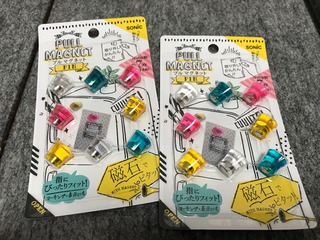




ペンはイレーサーと磁石付きのものにした。
カラーの磁石はけっこう強力だ。
パステルカラーはamazonにはないらしい。
丸善の店頭にはあったので、今日買い物に来てよかった。
組み立てると置き型にできるようだ。
連休があけたらこれをデスクに置こう。
なぜか部下が気に入ったらしい。
今は廻りに壁もホワイトボードもないデスクの島にいる。
ホワイトボードの代わりに
デスクのつい立にピンでスケジュール等貼っていたが
部下はホワイトボードがいいと言ってお気に召さない。
(ホワイトボードならなんでもいいようだ、、)
そんなこんなで三連休に小さなホワイトボードを
買うことになった。
出かけた際に、携帯で「ホワイトボード」と検索すると
どうやら最近はノートのような持ち運べるホワイトボードが
あるらしい。
名前は「ミーティングボード 発泡美人」というらしい。
で、丸善に行くと、同じものが売っていた。
いい品ぞろえだ。
で買った。
ついでにペンと磁石も買ってみた。


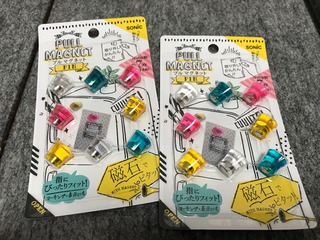




ペンはイレーサーと磁石付きのものにした。
カラーの磁石はけっこう強力だ。
パステルカラーはamazonにはないらしい。
丸善の店頭にはあったので、今日買い物に来てよかった。
組み立てると置き型にできるようだ。
連休があけたらこれをデスクに置こう。
2018年12月16日
MX anywhere2でCADで使う(画面移動)
久しぶりに書く。
仕事がずっと忙しかった。
CADでホイールボタンを押したままにすると
画面移動ができる。
MX anywhere2を何年も前から持っているが、
ホイールを押しても上記機能が使えない。
>高級blootoothマウスを買ってしまった。
>https://fanblogs.jp/mountain4101/archive/31/0
ホイールボタンの手前になんかボタンがある。

「中央ボタン」というらしい
これを押すと画面移動の機能が使えた。
正直使いづらい、、、かなり使いづらい
なぜか?
指をホイールから離す必要があるからだ。
手間だ。やりづらい。
そんなため、
ARES(旧JDRAF)という二次元CAD(AUTOCAD互換CAD)を購入した後は
有線マウスを使っていた。
ARESの動きが悪かったので
精度を求めてレーザーマウスを採用したのだ。
ただ、これは後日マウスパッドを使ってなかったからと判明した。
(ARESごめんなさい)
>ARES
https://www.cstnet.co.jp/other/product/ares/index.html
>Logicool ロジクール 有線レーザーマウス M500t
>ELECOM マウスパッド MP-112BK
ただ、去年買ったSurface pro fjx00014に
有線マウスでCADは、、、変だ。
何がって、、、タブレットPCに有線マウスは使いづらい。似合わない。使いづらい。
(有線マウスごめんなさい)
>surface pro fjx00014 買いました
>https://fanblogs.jp/mountain4101/archive/65/0
電車の中で有線マウスは使えないが、
blootoothマウスならキーボードの上でも膝の上でも使える。
(緊急のときだけど)
何よりコードがないのが似合ってる。
電池が12時間もつSurface pro fjx00014に
コードはやっぱり似合わない。
もう一度MX anywhere2を使いたい。
そのためにはCADで使えるようにしたい。
(画面移動がホイールボタンでしたい!)
で数時間格闘した結果、、
ホイールを左右に傾けて押すと
それぞれボタンが使える。
ここで画面移動を発動できるようにした。
ホイールボタンの左(左に傾けた場合のボタン)を
「中央ボタン」に設定しただけだけど。
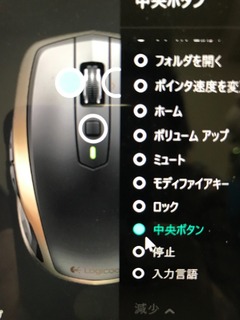
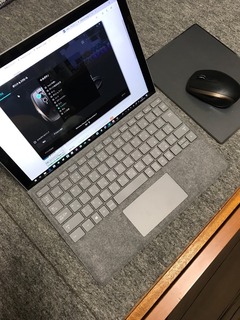
これでSurface pro fjx00014で
blootoothマウスでCADをさくさくできる!
>MX1500 MXAnywhere2
今では新しいバージョンも出てるみたいですね。(2S)
>MX1600sMT ANYWHERE 2S
いろいろ調べてて気に入ったマウス
>CAPCLIP ブラック M-FCC2BRSBK (静音)
(数年に発売されてたやつの静音タイプが出たみたいですね)
静音タイプの赤や黄色もあるようですね。どっちか買いたい。
(クリップでPCに留めれるのがおもしろい)
小型でblootoothで充電式の三拍子そろっているのがいい。
2年前も調べたけど、今調べても
やっぱりCAPCLIPが一番小さいのでは。
小さいことは素晴らしい。
>CAPCLIP レッド M-CC2BRSRD (静音)
>CAPCLIP イエロー M-CC2BRSYL (静音)
仕事がずっと忙しかった。
CADでホイールボタンを押したままにすると
画面移動ができる。
MX anywhere2を何年も前から持っているが、
ホイールを押しても上記機能が使えない。
>高級blootoothマウスを買ってしまった。
>https://fanblogs.jp/mountain4101/archive/31/0
ホイールボタンの手前になんかボタンがある。

「中央ボタン」というらしい
これを押すと画面移動の機能が使えた。
正直使いづらい、、、かなり使いづらい
なぜか?
指をホイールから離す必要があるからだ。
手間だ。やりづらい。
そんなため、
ARES(旧JDRAF)という二次元CAD(AUTOCAD互換CAD)を購入した後は
有線マウスを使っていた。
ARESの動きが悪かったので
精度を求めてレーザーマウスを採用したのだ。
ただ、これは後日マウスパッドを使ってなかったからと判明した。
(ARESごめんなさい)
>ARES
https://www.cstnet.co.jp/other/product/ares/index.html
>Logicool ロジクール 有線レーザーマウス M500t
>ELECOM マウスパッド MP-112BK
ただ、去年買ったSurface pro fjx00014に
有線マウスでCADは、、、変だ。
何がって、、、タブレットPCに有線マウスは使いづらい。似合わない。使いづらい。
(有線マウスごめんなさい)
>surface pro fjx00014 買いました
>https://fanblogs.jp/mountain4101/archive/65/0
電車の中で有線マウスは使えないが、
blootoothマウスならキーボードの上でも膝の上でも使える。
(緊急のときだけど)
何よりコードがないのが似合ってる。
電池が12時間もつSurface pro fjx00014に
コードはやっぱり似合わない。
もう一度MX anywhere2を使いたい。
そのためにはCADで使えるようにしたい。
(画面移動がホイールボタンでしたい!)
で数時間格闘した結果、、
ホイールを左右に傾けて押すと
それぞれボタンが使える。
ここで画面移動を発動できるようにした。
ホイールボタンの左(左に傾けた場合のボタン)を
「中央ボタン」に設定しただけだけど。
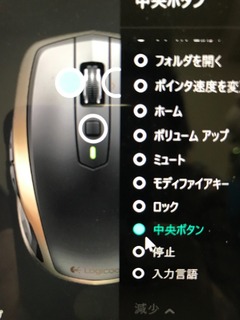
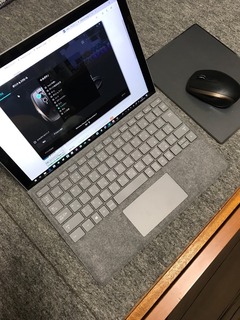
これでSurface pro fjx00014で
blootoothマウスでCADをさくさくできる!
>MX1500 MXAnywhere2
今では新しいバージョンも出てるみたいですね。(2S)
>MX1600sMT ANYWHERE 2S
いろいろ調べてて気に入ったマウス
>CAPCLIP ブラック M-FCC2BRSBK (静音)
(数年に発売されてたやつの静音タイプが出たみたいですね)
静音タイプの赤や黄色もあるようですね。どっちか買いたい。
(クリップでPCに留めれるのがおもしろい)
小型でblootoothで充電式の三拍子そろっているのがいい。
2年前も調べたけど、今調べても
やっぱりCAPCLIPが一番小さいのでは。
小さいことは素晴らしい。
>CAPCLIP レッド M-CC2BRSRD (静音)
>CAPCLIP イエロー M-CC2BRSYL (静音)
